2 menús del panel lateral, 3 botones de función, Menús del panel lateral – Grass Valley DMC 1000 v.1.21 Manual del usuario
Página 71: Botones de función
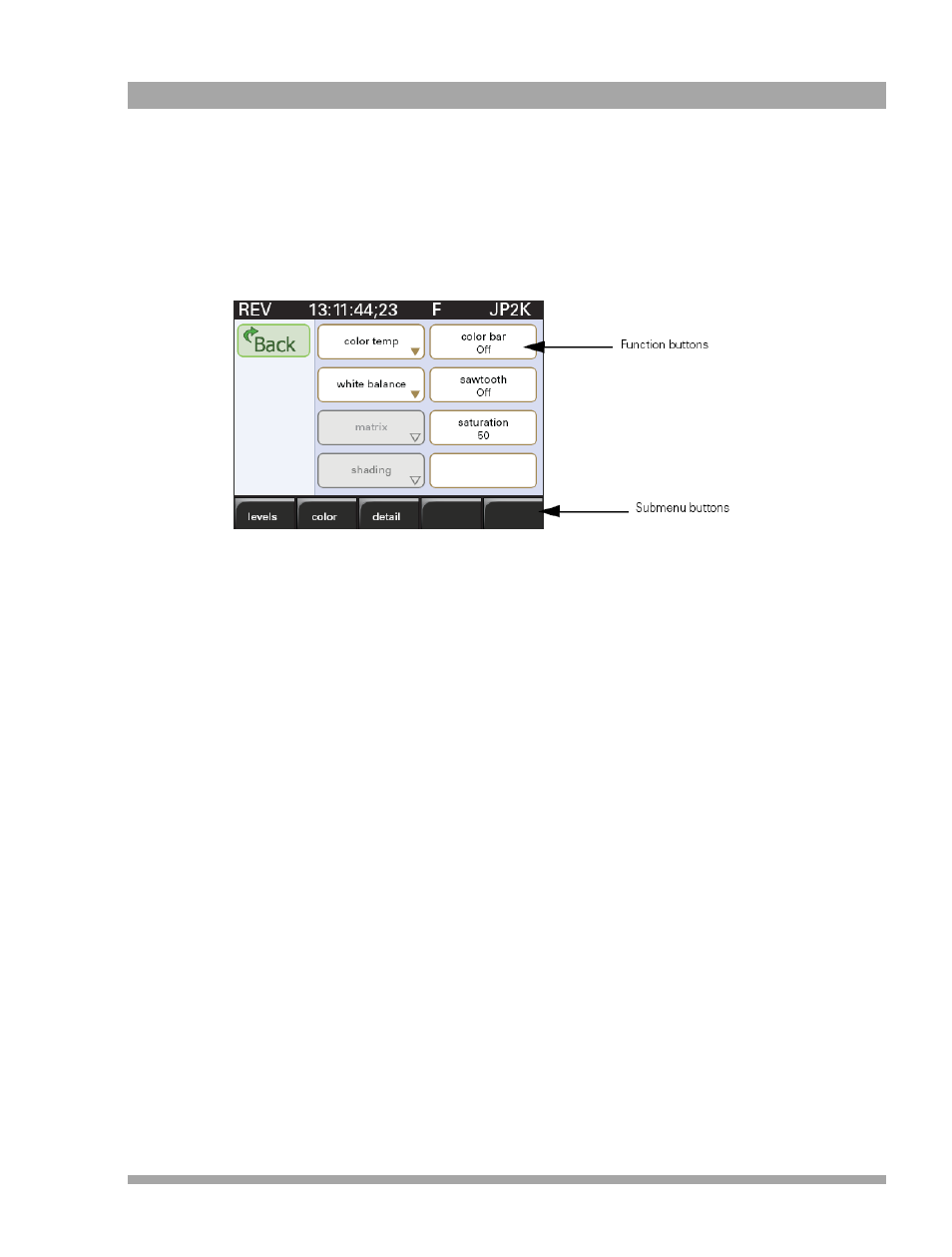
Capítulo 4 - Navegación del menú
4.3.2
Menús del panel lateral
Cuando pulse uno de los botones en la parte trasera de la página inicial una pantalla del
menú abre. Un nuevo conjunto de botones para los submenús aparece en la parte trasera
de la pantalla. En el ejemplo a continuación, el botón VIDEO ha sido seleccionado y los
submenús de LEVELS, COLOR Y DETAIL son mostrados:
Leyenda:
Botones de funciones
Botones de submenú
Cuando entre en un menú, el submenú de la izquierda es automáticamente seleccionado y
sus botones de funciones asociadas son mostrados. En cualquier fase puede pulsar BACK
para volver a los niveles de menú.
• Pulse un botón en la parte trasera de la pantalla para abrir un submenú.
− los botones de función asociados al submenú son mostrados.
4.3.3
Botones de función
La pantalla puede mostrar ocho botones de función. Cuando menos funciones son
requeridas los espacios para botón se dejan en blanco. Si una función particular está en el
momento no disponible, la misma queda oscura.
Hay dos tipos de botón de función:
• Un botón que hay un título y una pequeña flecha en el rincón.
• Un botón que hay un título y un valor en él.
Botones de función que poseen una pequeña flecha en el rincón que tiene un submenú.
Pulse este tipo de botón para abrir la pantalla con un nuevo subconjunto de botones de
función.
Botones de función con un título y un valor que se usan para cambiar el valor del
parámetro. Pulse este tipo de botón para abrir una caja de popup. Esta caja de popup le
permite seleccionar un valor para la función. En el ejemplo a continuación, usted puede
seleccionar el estándar del video:
Guía del Usuario de Videocámara Digital MC 1000 (v1.21)
71